(Решено) Как легко исправить Chrome Это вылетает или не открывается на Android
Последнее обновление 1 декабря 2022 г. Рея Кабалида Google Chrome существует уже давно и уже зарекомендовала себя в отрасли. Невозможно поверить, если кто-то скажет, что не знает, что такое Google, как Google. Chrome определенно стала частью нашей жизни.
Шаги и ингредиенты ваших любимых рецептов, тексты песен, как что-то исправить, поиск ответов на домашнее задание по математике, Google Chrome предоставил всю помощь и решения для всех наших вопросов, которые помочь нам в повседневной деятельности . Но в злополучный день ваш Google Chrome браузер внезапно перестает работать , когда вы пытаетесь что-то найти, он продолжает вылетать, и вы уже испробовали все, что могли, но он по-прежнему не работает. Вы начинаете паниковать, потому что вам нужно погуглить рецепт семейного торжества, а у вас есть всего несколько часов до того, как начнут прибывать гости. Или вам нужно найти что-то для своего домашнего задания, а крайний срок — сегодня. Что делать и как решить эту нервную ситуацию? Что ж, друг мой, не нужно больше паниковать, потому что в этой статье мы предоставили лучшие и самые быстрые решения исправить твой Chrome браузер и вернитесь к поиску всего, что вам нужно, в кратчайшие сроки.
Как отключить уведомления от сайтов в браузере Google Chrome на Android? Блокируем пуш-уведомления
Навигация:
- Решение 1. Перезагрузите Chrome/ Перезагрузить телефон
- Решение 2. Очистите кеш приложения
- Решение 3. Закройте неиспользуемые вкладки и приложения
- Решение 4. Обновить Chrome заявление
- Решение 5. Обновите сервисы Google Play
- Решение 6. Переустановите Google Chrome Браузер
- Решение 7. Обновите версию Android
- Решение 8. Ремонт системы Android
- Совет: зачем делать резервные копии файлов перед ремонтом
- Заключительные замечания и часто задаваемые вопросы

Решение 1. Перезагрузите Chrome/ Перезагрузить телефон
Возможная причина, по которой ваш Chrome приложение продолжает вылетать, это временное файлы кеша сохраненные с вашего последнего просмотра, содержат ошибки, которые вызвать сбой в работе приложения .
Первое, что вы можете сделать, чтобы решить эту проблему, — это принудительно перезапустить свой Google. Chrome заявление. Попробуйте закрыть Chrome на Android и снова откройте его через несколько секунд.
- Зайдите в Настройки, затем выберите Приложения и уведомления.
- Нажмите на Просмотреть все приложения, прокрутите вниз и выберите Chrome.
- Нажмите Force Stop.
Через несколько секунд вернитесь к Chrome app и перезапустите его.
Если перезапуск приложения не работает, вы также можете попробовать перезагрузите ваше устройство Android . Для этого просто нажмите кнопку питания и выберите перезагрузку, ваш телефон автоматически выключится и снова включится через несколько секунд.
Решение 2. Очистите кеш приложения
Вы также можете попробовать очистить приложение файлы временного кеша . Как я уже сказал, есть вероятность, что эти файлы содержат ошибки, которые могут из-за того, что ваш браузер плохо работает . Мы рекомендуем очистить эти файлы, чтобы обновить приложение.

- Откройте Chrome, затем в боковом меню выберите История.
- Нажмите на «Очистить данные просмотров» и установите для параметра «Временной диапазон» значение «Все время».
- Установите флажок для кэшированных изображений и файлов, затем нажмите «Очистить данные», чтобы стереть. Chromeданные кэша.
Перезапустите приложение и посмотрите, сохраняется ли проблема.
Решение 3. Закройте неиспользуемые вкладки и приложения
Если ваш Chrome в браузере одновременно открыто несколько вкладок, это также может быть причиной того, что Chrome перестал работать на вашем Android. Кроме того, другие фоновые приложения работает на вашем устройстве, возможно, замедлить гугл Chrome
- Откройте Google Play Store на своем Android-устройстве.
- В строке поиска введите в Google Chrome, если вы видите кнопку обновления, нажмите на нее, и ваш Chrome приложение начнет обновляться.
- После завершения процесса откройте приложение и посмотрите, сохраняется ли проблема.
Решение 5. Обновите сервисы Google Play
Если ваш Chrome приложение по-прежнему не работает после обновления, проверьте, не Игровые сервисы Google также обновляется.
к обновить сервисы Google Play , Следуй этим шагам.
- Откройте «Настройки» и выберите «Приложения и уведомления».
- Выберите «Просмотреть все приложения», затем прокрутите вниз и нажмите «Сервисы Google Play», чтобы открыть их.
- Прокрутите вниз и нажмите «Сведения о приложении».
- Он перенаправит вас в Play Store, где вы сможете обновить сервисы Google Play. Затем нажмите кнопку «Обновить», чтобы начать процесс.
- Дождитесь окончания установки обновления, откройте Google Chrome снова.
Решение 6. Переустановите Google Chrome Браузер
Если вы обновляете и очищаете кеш в вашем Chrome браузер по-прежнему не работает, вы можете попробовать удалить и переустановить ваш браузер. Это поможет устранять возможные глюки и ошибки которые влияют на производительность браузера.

Вот как удалить гугл Chrome браузер.
- Зайдите в Настройки и выберите Приложения и уведомления.
- Прокрутите вниз и выберите Google Chrome.
- Нажмите на кнопку удаления.
А вот как переустановите гугл Chrome браузер.
- Запустите Google Play Store.
- В строке поиска введите в Google Chrome и нажмите на него.
- Нажмите кнопку «Установить» и подождите. Когда процесс будет завершен, попробуйте снова открыть приложение.
Решение 7. Обновите версию Android
Google (создатель системы Android) постоянно выпускает обновления для версий Android . Это помогает улучшить производительность телефона Android.
Вот как обновить версию Android.
- Зайдите в «Настройки» и выберите «Система», затем нажмите «Обновление программного обеспечения».
- Обновите версию Android, если вы видите ожидающие обновления в вашей системе.
- Подождите, пока он закончится, затем попробуйте перезапустить приложение и посмотрите, решит ли оно проблему.
Наконечник: При обновлении вашего Версия Android вам понадобится сильное и стабильное интернет-соединение . Мы рекомендуем подключить ваше устройство к сети WIFI, прежде чем продолжить.
Решение 8. Ремонт системы Android
Если проблема все еще существует после опробования всех предложенных выше решений, есть вероятность, что ваш Система Android может быть повреждена . Система Android вашего телефона могла обнаружить ошибки и вредоносные программы, которые вызывают ваш Google Chrome Браузер работает со сбоями и вылетает. Мы настоятельно рекомендуем исправить вашу систему Android с помощью мощного инструмента восстановления системы.
echoshare ReiBoot — одна из лучших программ для восстановления системы, она обеспечивает продвинутый алгоритм чтобы исправить ваш Android, не повредив систему.

ReiBoot — это надежная служебная программа для Android, которая позволяет пользователям устранять ряд проблем, которые распространен в большинстве систем Android . Эта надежная программа предоставляет решения для ремонта 50+ проблем с системой Android например, сбой приложения, черный экран и другие проблемы с телефоном Android.
Кроме того, ReiBoot позволяет доступ и выход из режима восстановления Android, Odin и fastboot . ReiBoot имеет функцию восстановления одним щелчком, которая позволяет пользователям исправить всю систему Android всего за одним щелчком мыши .
ReiBoot содержит надежные и полезные функции и гарантирует несложный способ исправления вашей системы Android.
Действия по устранению сбоя приложения для обмена сообщениями Android
Шаг 1: Загрузите ReiBoot на свой компьютер и запустите его.
Источник: ru.ios-data-recovery.com
Как отключить Chrome на Андроиде
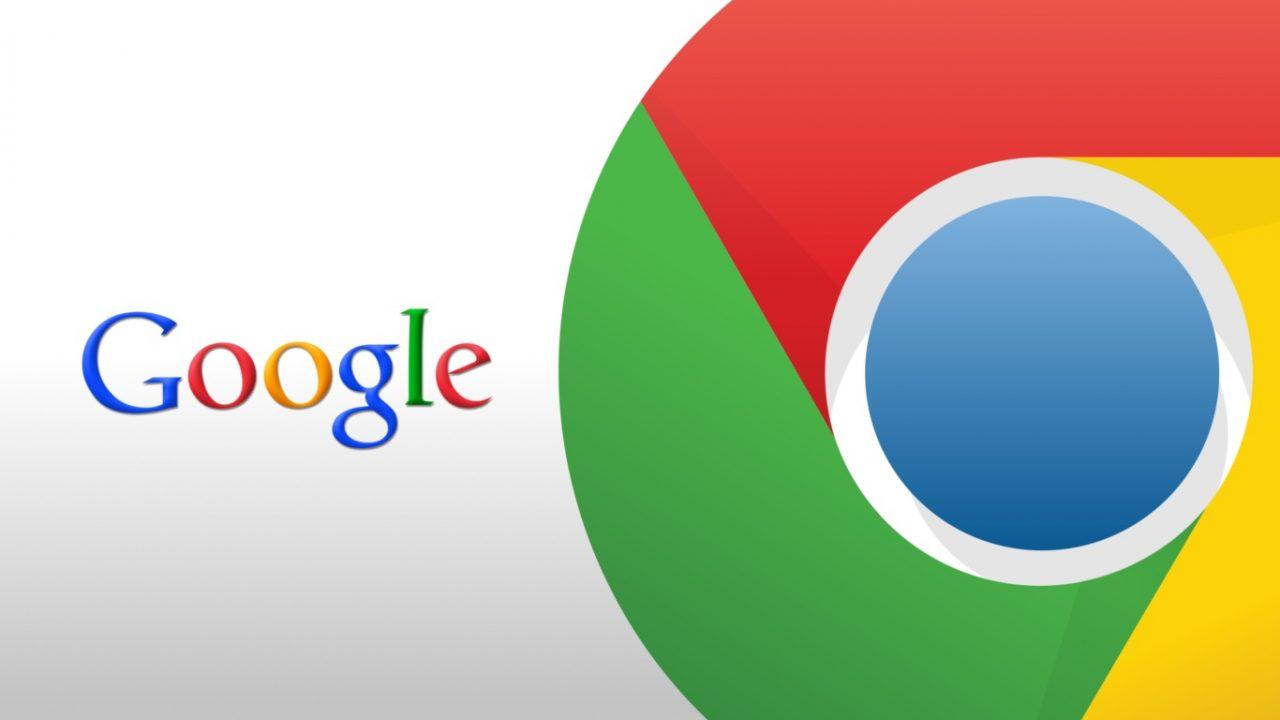
Мобильный браузер является, пожалуй, основной программой на каждом смартфоне. Через него пользователь может выходить в интернет, открывая понравившиеся сайты. Наряду со стандартным браузером от разработчика на Андроид-смартфоне по умолчанию стоит Google Chrome. Многие люди им не пользуются и желают освободить место во внутренней памяти, удалив приложение Гугла. О том, как это сделать, поговорим в сегодняшнем материале.
Почему у нас на смартфонах есть Chrome
ОС Android принадлежит компании Гугл. Именно поэтому владелец обязывает устанавливать на все смартфоны Google Chrome и другие сервисные приложения американской корпорации.
Гугл Хром, как и любой другой браузер, имеет свои преимущества и недостатки. Его нельзя назвать идеальным приложением для выхода в интернет, однако к его интерфейсу многими пользователями предъявляются претензии. В конечном итоге владелец смартфона может установить Chrome одним из двух способов:
- В магазине приложений Google Play (Play Маркет).
- Через настройки.
Оба варианта удается воплотить в жизнь даже неопытному пользователю. От владельца мобильного устройства требуется лишь выполнить несколько шагов из инструкции. Подробнее о том, как избавиться от лишнего браузера, расскажем в следующих пунктах материала.
Как отключить Гугл Хром через Play Market
Каждое приложение на смартфоне должно устанавливаться через Google Play. Это магазин проверенного программного обеспечения, которое точно не навредит вашему мобильному устройству. В Play Маркете есть огромный выбор приложений, а также удобный поиск. Через него пользователь может найти абсолютно любую программу и загрузить ее на свой смартфон.
Несмотря на то, что Chrome относится к числу стандартных приложений, он все равно отображается в Google Play. Чтобы найти его в общем списке, нужно открыть магазин ПО и кликнуть на вкладку «Мои приложения». Еще можно воспользоваться поисковой строкой, куда вводится название программы. После этого человек попадает на официальную страницу программы, где ему предлагается открыть ее, удалить или обновить, если вышла новая версия. Для отключения браузера необходимо нажать кнопку «Удалить».
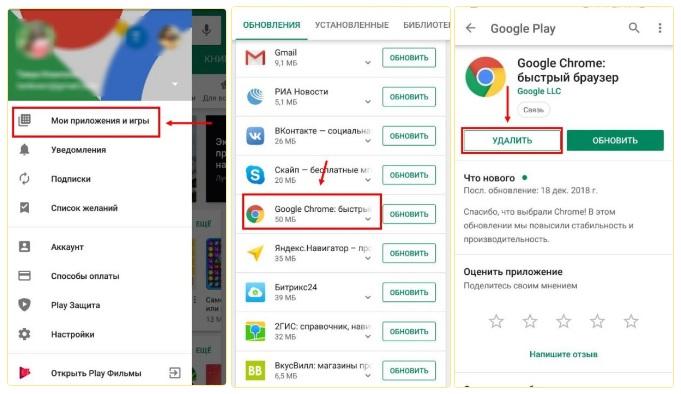
В отличие от других приложений из Play Маркет, Хром после нажатия кнопки «Удалить» не исчезает полностью с мобильного устройства. Удаляются лишь обновления программы, то есть она приводится к начальному виду.
Остановить в настройках
Если вам не удается найти Хром в приложении Google Play, или там не отображается кнопка «Удалить», предлагаем воспользоваться альтернативным вариантом отключения браузера. Остановить его работу, как и любой другой программы, можно через настройки мобильного устройства. Операция очень простая и состоит из нескольких шагов:
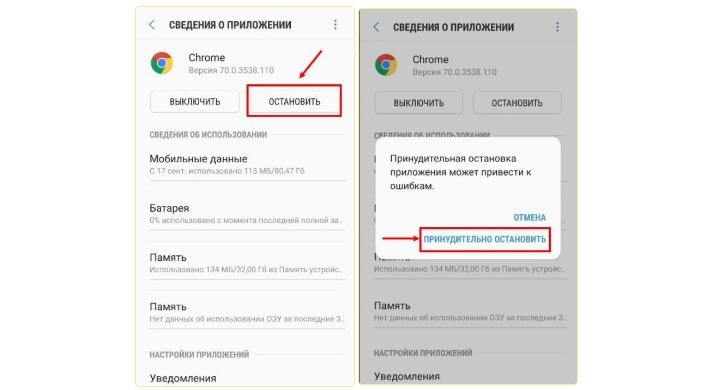
- Открыть настройки телефона.
- Перейти в раздел «Приложения».
- Найти в списке Google Chrome и нажать на его иконку.
- Последовательно кликнуть на «Очистить кэш» и «Стереть данные».
- Нажать «Остановить».
- В завершение кликнуть по кнопке «Отключить».
Выполнив все действия из представленного алгоритма, вы полностью остановите работу Хром. Приложение не будет присылать всплывающие уведомления, а свободного места во внутренней памяти устройства станет значительно больше. Впрочем, этот вариант не позволяет полностью удалить Chrome. Приложение все равно останется на смартфоне вне зависимости от предпринимаемых действий.
Как отключить рекламу в Гугл Хром
Многие пользователи и рады были бы пользоваться браузером Google Chrome, если бы не многочисленные рекламные блоки. Посещая различные сайты, человек хочет сконцентрироваться на искомом материале, а не на предложениях партнеров. К счастью, любой желающий может раз и навсегда отключить рекламу в Chrome.
Для начала рекомендуется отказаться от уведомлений. Обычно они включаются после нажатия лишних кнопок при посещении сайтов. После этого даже без запуска Гугл Хром на смартфоне появляются всплывающие окна, которые отвлекают и не представляют собой ничего полезного. Чтобы их отключить, нужно:
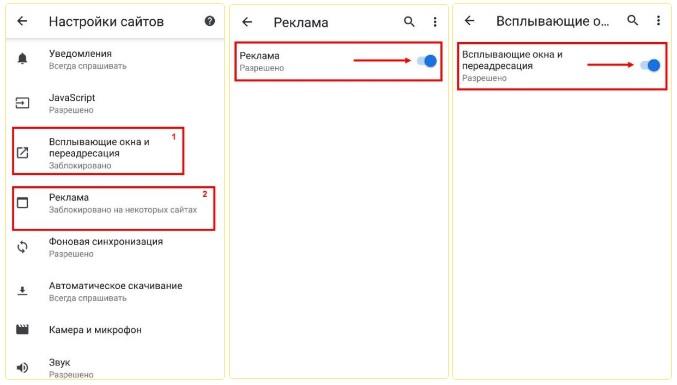
- Открыть Chrome.
- Нажать на кнопку с тремя точками, а затем перейти в настройки браузера.
- Кликнуть по надписи «Настройки сайтов».
- Перейти в раздел «Реклама» и перевести в неактивное положение ползунок напротив одноименного пункта.
- Вернуться на шаг назад и выбрать раздел «Всплывающие окна и переадресация».
- Деактивировать функцию передвижением ползунка влево.
Выполнив эти действия, человек может продолжить пользоваться Хромом, но уже не испытывая проблем со всплывающими окнами и предложениями партнеров Гугла.
После установки программы запускаем ее, включаем функцию блокировки рекламы и пользуемся Хромом без лишних баннеров на сайтах.
Данное приложение отключает рекламу в любом браузере от Google Chrome до UC Browser.
Если вам не хочется иметь дело со сторонними приложениями, пускай они и доступны в Play Маркете, предлагаем в настройках Chrome включить режим экономии трафика. Он не только блокирует загрузку лишней информации на смартфон, но и защищает смартфон пользователя от попадания вируса и непреднамеренной установки ПО.
Для включения специального режима нужно:
- Открыть Хром.
- Перейти в настройки браузера.
- Нажать кнопку «Еще».
- Кликнуть по вкладке «Упрощенный режим».
- Перевести ползунок в активное положение.
Помимо блокировки опасных ресурсов, Хром предлагает следить за тем, сколько трафика пользователь экономит, включая упрощенный режим. Делается это в одноименной вкладке настроек браузера и помогает всем людям, которые имеют дело с мобильным интернетом.
Какой браузер лучше установить на Андроиде
Разобравшись с тем, как можно остановить работу Google Chrome на смартфоне, следует перейти к выбору наиболее подходящего браузера для посещения сайтов. Сейчас на просторах Play Маркета их существует огромное количество. Мы же предлагаем вам ознакомиться с небольшим рейтингом, в котором представлены лучшие программы для веб-серфинга.
| Наименование | Описание | Рейтинг |
| Яндекс. Браузер | Приложение от известной мобильной компании, в котором интегрированы все сервисы. Если вы, например, пользуетесь почтой Яндекса и другими продуктами, этот браузер станет идеальным выбором. В нем реализован удобный интерфейс со специфической вкладкой «Дзен», где в любой момент можно ознакомиться с последними новостями. | ★★★★★ |
| UC Browser | Очень популярное приложение, позиционирующее себя как самый удобный браузер для Андроида. Оно имеет встроенный блокировщик рекламы, а также множество режимов для быстрого открытия страниц. Но в то же время UC Browser хранит все данные в кэше, из-за чего память смартфона быстро забивается, а всплывающие окна сразу же надоедают. | ★★★★ ★ |
| Opera Mobile | Браузер, потерявший в последнее время свою популярность, которая была в нулевые года. Но все равно Opera остается ведущим брендом среди приложений для мобильного веб-серфинга. Браузер радует простым и понятным интерфейсом, а также встроенным блокировщиком рекламы и VPN. | ★★★★ ★ |
Как удалить гугл-приложения с Андроида
Помимо Chrome на Android-смартфонах устанавливаются и другие сервисы Гугл. В обязательном порядке любой Андроид должен иметь на своем борту следующие приложения:
- Google.
- Gmail.
- Карты.
- Диск.
- Play Музыка.
- Play Фильмы.
- Duo.
- Фото.
- YouTube.
Далеко не все представленные программы действительно нужны пользователям, а ведь они занимают немало места на смартфоне. Удалить их не так просто, как может показаться. Ведь все стандартные приложения уже встроены в саму операционную систему, а значит самый простой вариант от избавления от ненужных программ – установить кастомную прошивку.
Вряд ли многие захотят переустанавливать операционную систему для избавления от сервисов Гугл, поэтому предлагаем альтернативный вариант:
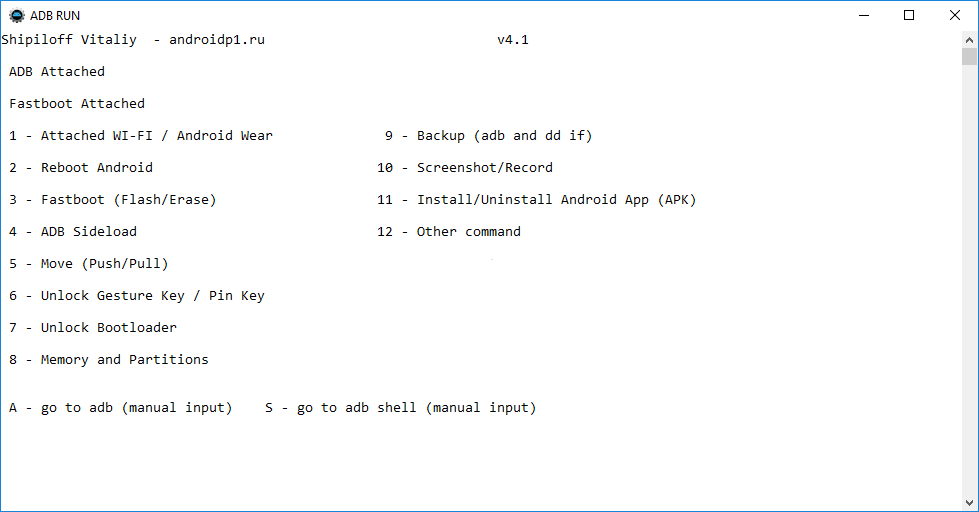
- Установить на компьютер ADB Run.
- На телефон установить приложение App Inspector.
- Через App Inspector выбрать приложение для удаления и переписать информацию, расположенную в пункте «Data dir».
- В настройках смартфона включить отладку по USB и подключить его к ПК.
- Запустить ADB Run и дождаться обнаружения мобильного устройства.
- Ввести команду «a» и подтвердить действие нажатием на «Enter».
- Вбить запрос «adb shell» и подтвердить его выполнение.
- Прописать «pm uninstall -k —user 0 приложение», где вместо слова «приложение» прописываются параметры из раздела «Data dir».
- После подтверждения операции вернуться в стартовое меню и выбрать пункт 12, а затем – 7.
- Ввести параметры «Data dir» и проделать то же самое со всеми удаляемыми приложениями.
Да, процесс избавления от стандартных приложений Google нельзя назвать простым. Поэтому для экономии свободного места достаточно просто почистить кэш в программах, используя настройки смартфона.
Источник: tarifkin.ru
Chrome что это за программа и нужна ли она на телефоне андроид
Google Chrome
Версия: 108.0.5359.128
Последнее обновление программы в шапке: 13.12.2022
Chromium » | Chrome (Windows) » | Chrome (iOS) » | Chromium OS » | Chrome Club»
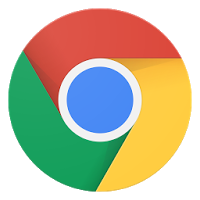
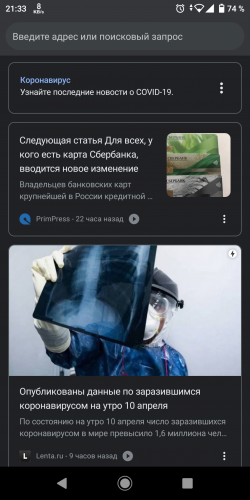
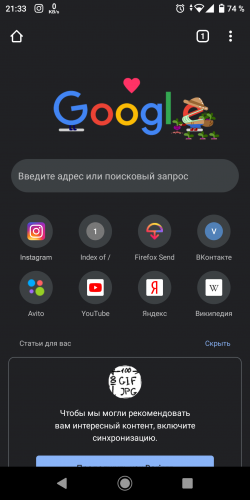
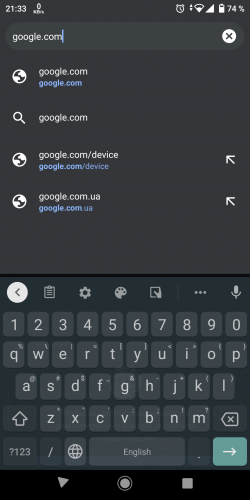
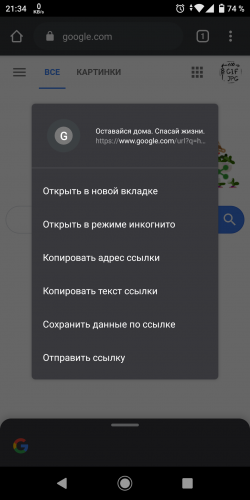
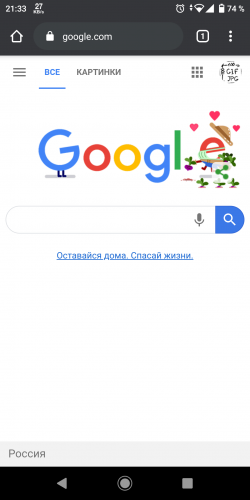
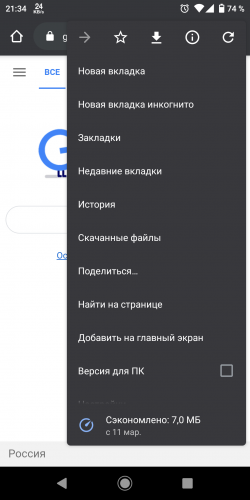
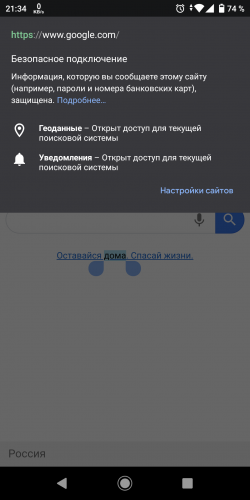
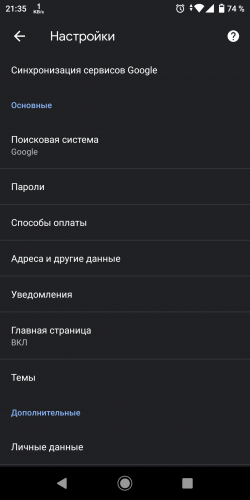
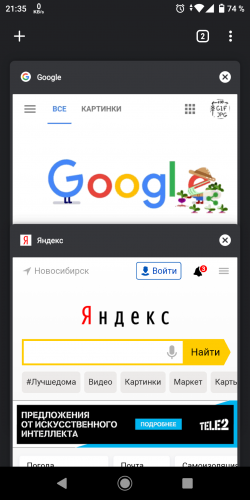
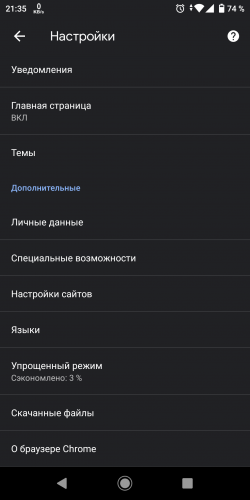
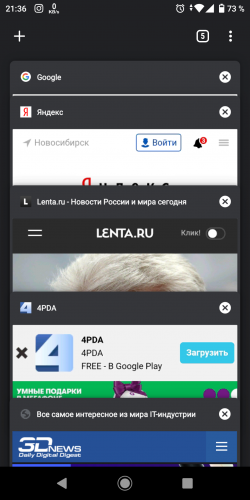
Старые скриншоты
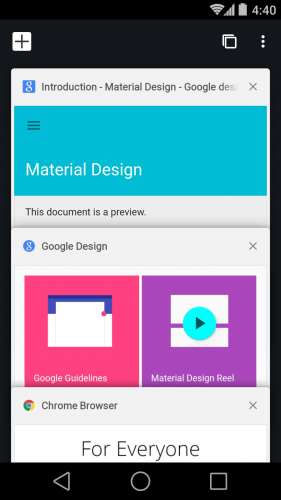
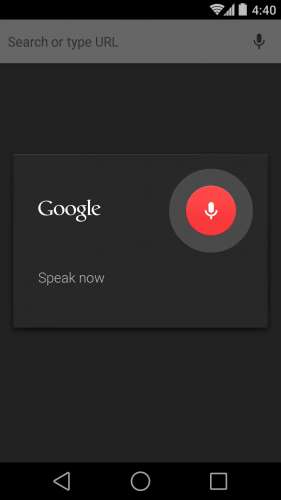
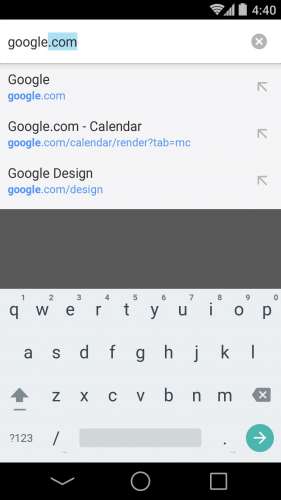
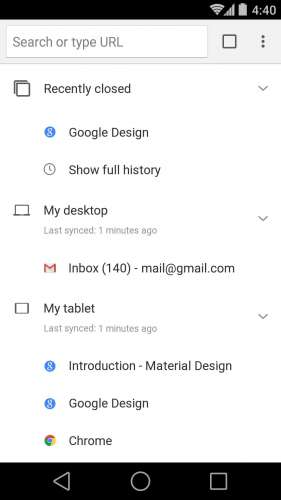
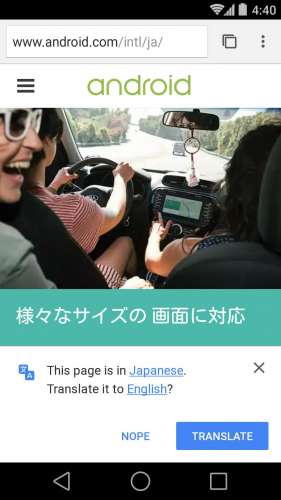
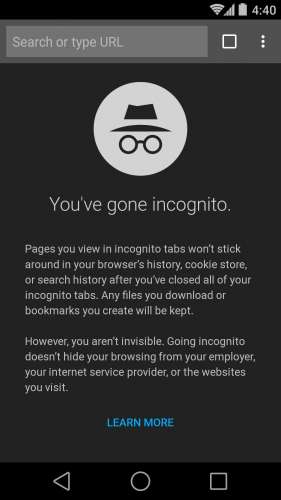
Краткое описание:
Браузер Chrome для мобильных устройств на базе Android.
Google Chrome – это удобный, быстрый и безопасный браузер. Он создан специально для Android. В Chrome вам доступны персонализированные новости, быстрый переход на любимые сайты, скачивание контента, а также встроенные Google Поиск и Google Переводчик.
Расходуйте меньше времени и трафика благодаря специальному режиму в Chrome.
Браузер сжимает текст, изображения, видео и сайты без потери качества, что позволяет экономить до 60% трафика.
Получайте доступ к контенту в одно касание.
В Chrome можно не только пользоваться быстрым Google Поиском, но и открывать любимые сайты (например, новостные ресурсы или социальные сети) на новой вкладке одним нажатием. Кроме того, в Chrome есть встроенная функция поиска. Просто нажмите на слово или словосочетание, чтобы найти его в Google, не покидая исходную веб-страницу.
Скачивайте контент и открывайте его в офлайн-режиме.
Специальная кнопка в Chrome позволяет скачивать видео, изображения и целые веб-страницы в одно касание. Все скачанные файлы сохраняются на одноименной вкладке Chrome и становятся доступны в офлайн-режиме.
Защитите телефон, используя Безопасный просмотр.
Встроенную функцию Chrome. Если она включена, при попытке открыть опасный сайт или скачать подозрительный файл в Chrome появится соответствующее предупреждение.
Используйте голосовое управление.
Просто скажите Chrome, что нужно сделать. Находите нужную информацию в Google с помощью голосового поиска, быстро открывайте и просматривайте веб-страницы где угодно и когда угодно.
Переводите текст на экране.
Благодаря встроенному Google Переводчику вы можете переводить целые веб-страницы в Chrome одним нажатием.
Получайте персональные рекомендации.
Chrome запоминает и учитывает ваши интересы. Открыв новую вкладку в Chrome, вы увидите статьи, выбранные на основе вашей истории просмотров. Чтобы сделать поиск в Google ещё быстрее, Chrome может предлагать вам варианты запросов и веб-адресов – они будут появляться по мере ввода.
Сохраняйте конфиденциальность.
Веб-страницы, открытые в режиме инкогнито, не сохраняются в истории просмотров.
Синхронизируйте данные.
При входе в Chrome закладки, пароли и настройки автоматически синхронизируются и становятся доступны на всех ваших устройствах.
Требуется Android: 7.0 и выше
Русский интерфейс: Да
• Мод версии / клоны •
Прошлые версии
Android 4.1+:
Версия: 71.0.3578.99 Google Chrome (Пост iMiKED #80322502)
Версия: 71.0.3578.98( 4.1+ : arm, x86 | 5.0+ : arm, x86 | 7.0+ : arm, arm64, x86, x86_64)
Версия: 71.0.3578.83( 4.1+ : arm, x86 | 5.0+ : arm, x86 | 7.0+ : arm, arm64, x86, x86_64)
Версия: 70.0.3538.110( 4.1+ : arm, x86 | 5.0+ : arm, x86 | 7.0+ : arm, arm64, x86, x86_64)
Версия: 70.0.3538.80 ( 4.1+ : arm, x86 | 5.0+ : arm, x86 | 7.0+ : arm, arm64, x86, x86_64 )
Версия: 70.0.3538.64 ( 4.1+ : arm, x86 | 5.0+ : arm, x86 | 7.0+ : arm, arm64, x86, x86_64 )
Версия: 69.0.3497.100 ( 4.1+ : arm, x86 | 5.0+ : arm, x86 | 7.0+ : arm, arm64, x86, x86_64 )
Версия: 69.0.3497.91 ( 4.1+ : arm, x86 | 5.0+ : arm, x86 | 7.0+ : arm, arm64, x86, x86_64 )
Версия: 69.0.3497.86 ( 4.1+ : arm, x86 | 5.0+ : arm, x86 | 7.0+ : arm, arm64, x86, x86_64 )
Версия: 69.0.3497.76 ( 4.1+ : arm, x86 | 5.0+ : arm, x86 | 7.0+ : arm, arm64, x86, x86_64 )
Версия: 68.0.3440.91 ( 4.1+ : arm, x86 | 5.0+ : arm, x86 | 7.0+ : arm, arm64, x86, x86_64 )
Версия: 68.0.3440.85 ( 4.1+ : arm, x86 | 5.0+ : arm, x86 | 7.0+ : arm, arm64, x86, x86_64 )
Версия: 68.0.3440.70 ( 4.1+ : arm, x86 | 5.0+ : arm, x86 | 7.0+ : arm, arm64, x86, x86_64 )
Версия: 67.0.3396.87 ( 4.1+ : arm, x86 | 5.0+ : arm, x86 | 7.0+ : arm, arm64, x86, x86_64 )
Версия: 67.0.3396.81 ( 4.1+ : arm, x86 | 5.0+ : arm, x86 | 7.0+ : arm, arm64, x86, x86_64 )
Версия: 67.0.3396.68 ( 4.1+ : arm, x86 | 5.0+ : arm, x86 | 7.0+ : arm, arm64, x86, x86_64 )
Версия: 66.0.3359.158 ( 4.1+ : arm, x86 | 5.0+ : arm, x86 | 7.0+ : arm, arm64, x86, x86_64 )
Версия: 66.0.3359.126 ( 4.1+ : arm, x86 | 5.0+ : arm, x86 | 7.0+ : arm, arm64, x86, x86_64 )
Версия: 66.0.3359.106 ( 4.1+ : arm, x86 | 5.0+ : arm, x86 | 7.0+ : arm, arm64, x86, x86_64 )
Версия: 65.0.3325.109 ( 4.1+ : arm, x86 | 5.0+ : arm, x86 | 7.0+ : arm, arm64, x86, x86_64 )
Версия: 64.0.3282.137 ( 4.1+ : arm, x86 | 5.0+ : arm, x86 | 7.0+ : arm, arm64, x86, x86_64 )
Версия: 64.0.3282.123 ( 4.1+ : arm, x86 | 5.0+ : arm, x86 | 7.0+ : arm, arm64, x86, x86_64 )
Версия: 64.0.3282.116 ( 4.1+ : arm, x86 | 5.0+ : arm, x86 | 7.0+ : arm, arm64, x86, x86_64 )
Версия: 63.0.3239.111 ( 4.1+ : arm, x86 | 5.0+ : arm, x86 | 7.0+ : arm, arm64, x86, x86_64 )
Версия: 63.0.3239.107 ( 4.1+ : arm, x86 | 5.0+ : arm, x86 | 7.0+ : arm, arm64, x86, x86_64 )
Версия: 63.0.3239.83 ( 4.1+ : arm, x86 | 5.0+ : arm, x86 | 7.0+ : arm, arm64, x86, x86_64 )
Версия: 62.0.3202.84 ( 4.1+ : arm, x86 | 5.0+ : arm, x86 | 7.0+ : arm, arm64, x86, x86_64 )
Версия: 62.0.3202.73 ( 4.1+ : arm, x86 | 5.0+ : arm, x86 | 7.0+ : arm, arm64, x86, x86_64 )
Версия: 62.0.3202.66 ( 4.1+ : arm, x86 | 5.0+ : arm, x86 | 7.0+ : arm, arm64, x86, x86_64 )
Версия: 61.0.3163.98 ( 4.1+ : arm, x86 | 5.0+ : arm, x86 | 7.0+ : arm, arm64, x86, x86_64 )
Версия: 61.0.3163.81 ( 4.1+ : arm, x86 | 5.0+ : arm, x86 | 7.0+ : arm, arm64, x86, x86_64 )
Версия: 60.0.3112.116 ( 4.1+ : arm, x86 | 5.0+ : arm, x86 | 7.0+ : arm, arm64, x86, x86_64 )
Версия: 60.0.3112.107 ( 4.1+ : arm, x86 | 5.0+ : arm, x86 | 7.0+ : arm, arm64, x86, x86_64 )
Версия: 60.0.3112.97 ( 4.1+ : arm, x86 | 5.0+ : arm, x86 | 7.0+ : arm, arm64, x86, x86_64 )
Версия: 60.0.3112.78 ( 4.1+ : arm, x86 | 5.0+ : arm, x86 | 7.0+ : arm, arm64, x86, x86_64 )
Версия: 59.0.3071.125 ( 4.1+ : arm, x86 | 5.0+ : arm, x86 | 7.0+ : arm, arm64, x86, x86_64 )
Версия: 59.0.3071.122 ( 4.1+ : arm, x86 | 5.0+ : arm, x86 | 7.0+ : arm, arm64, x86, x86_64 )
Версия: 59.0.3071.117 ( 4.1+ : arm, x86 | 5.0+ : arm, x86 | 7.0+ : arm, arm64, x86, x86_64 )
Версия: 59.0.3071.92 ( 4.1+ : arm, x86 | 5.0+ : arm, x86 | 7.0+ : arm, arm64, x86, x86_64 )
Версия: 58.0.3029.83 ( 4.1+ : arm, x86 | 5.0+ : arm, x86 | 7.0+ : arm, arm64, x86, x86_64 )
Версия: 57.0.2987.132 ( 4.1+ : arm, x86 | 5.0+ : arm, x86 | 7.0+ : arm, arm64, x86, x86_64 )
Версия: 57.0.2987.126 ( 4.1+ : arm, x86 | 5.0+ : arm, x86 | 7.0+ : arm, arm64, x86, x86_64 )
Версия: 57.0.2987.108 ( 4.1+ : arm, x86 | 5.0+ : arm, x86 | 7.0+ : arm, arm64, x86, x86_64 )
Версия: 56.0.2924.87 ( 4.1+ : arm, x86 | 5.0+ : arm, x86 | 7.0+ : arm, arm64, x86, x86_64 )
Версия: 55.0.2883.91 ( 4.1+ : arm, x86 | 5.0+ : arm, x86 | 7.0+ : arm, arm64, x86, x86_64 )
Версия: 55.0.2883.84 ( 4.1+ : arm, x86 | 5.0+ : arm, x86 | 7.0+ : arm, arm64, x86, x86_64 )
Версия: 54.0.2840.85 ( 4.1+ : arm, x86 | 5.0+ : arm, x86 | 7.0+ : arm, arm64, x86, x86_64 )
Версия: 54.0.2840.68 ( 4.1+ : arm, x86 | 5.0+ : arm, x86 | 7.0+ : arm, arm64, x86, x86_64 )
Версия: 53.0.2785.124 ( 4.1+ : arm, x86 | 5.0+ : arm, x86 | 7.0+ : arm, arm64, x86, x86_64 )
Версия: 53.0.2785.121 ( 4.1+ : arm, x86 | 5.0+ : arm, x86 | 7.0+ : arm, arm64, x86, x86_64 )
Версия: 53.0.2785.97 ( 4.1+ : arm, x86 | 5.0+ : arm, x86 | 7.0+ : arm, arm64, x86, x86_64 )
Версия: 52.0.2743.98 ( 4.1+ : arm, x86 | 5.0+ : arm, x86 | 7.0+ : arm, arm64, x86, x86_64 )
Версия: 52.0.2743.91 ( 4.1+ : arm, x86 | 5.0+ : arm, x86 )
Версия: 51.0.2704.81 ( 4.1+ : arm, x86 | 5.0+ : arm, x86 )
Версия: 51.0.2704.77 ( 4.1+ : arm, x86 | 5.0+ : arm, x86 )
Версия: 50.0.2661.89 ( 4.1+ : arm, x86 | 5.0+ : arm, x86 )
Версия: 49.0.2623.105 ( 4.1+ : arm, x86 | 5.0+ : arm, x86 )
Версия: 49.0.2623.91 ( 4.1+ : arm, x86 | 5.0+ : arm, x86 )
Версия: 48.0.2564.95 ( 4.1+ : arm, x86 | 5.0+ : arm, x86 )
Версия: 47.0.2526.83 ( 4.1+ : arm, x86 | 5.0+ : arm, x86 )
Версия: 47.0.2526.76 ( 4.1+ : arm, x86 | 5.0+ : arm, x86 )
Версия: 46.0.2490.76 ( 4.1+ : arm, x86 | 5.0+ : arm, x86 )
По вопросам и предложениям наполнения шапки обращаться к куратору темы через QMS.
Как это сделать правильно, чтобы Вас поняли с первого раза, хорошо описано здесь.
Причина редактирования: Обновление: новая версия 108.0.5359.128 от 13/12/2022
07.02.12, 21:55 | #2
●
Друзья 4PDA
Реп: ( 5 )
Бета версия Chrome для Android.аpk
Прикрепленные файлы
Источник: 4pda.to
Инструкция, как отключить приложение Google Chrome на Android
Удалить Хром с Андроид телефона Самсунг, Хонор, Хуавей, Xiaomi и других полностью может понадобиться во многих ситуациях. Например, обновленная версия браузера слишком перегружает оперативную память смартфона, он виснет, и единственное спасение – вернуться к старой версии или использовать другой продукт. Дело может быть и в банальной «нелюбви» к приложению от Гугла, его интерфейсу или некоторым функциям.
Кроме полного стирания, можно остановить или временно отключить приложение, если оно встроено в ОС гаджета по умолчанию. Для этого существует несколько способов.
Какая версия Android у Вас установлена?
- 1 Достоинства приложения
- 1.1 Список плюсов
- 1.2 Синхронизация
- 3.1 Используем Play Market
- 3.2 Через контекстное меню пиктограммы на экране
- 3.3 Через удаление приложений в Android
- 3.4 Временные “Выключение” или “Остановка”
- 3.5 Полное удаление встроенного приложения в root режиме
Достоинства приложения
Список плюсов
Chrome на телефонах по своему функционалу не имеет существенных различий с версией на ПК или ноутбуке. У этого приложения столь большая армия почитателей благодаря целому ряду преимуществ. Среди них отметим:
- Совместимость обновлений браузера с более старыми моделями гаджетов.
- Повышенную безопасность.
- Понятный, доступный интерфейс.
- Быстрое отображение всех элементов дизайна и разметки страниц.
- Функции голосового поиска и умной строки Гугла.
- Возможность моментально восстановить недавно открытые вкладки.
- Удобное меню закладок.
- Легкую навигацию в разделе «История».
- Возможность работать в режиме «инкогнито».
- Удобный менеджер загрузок.
Кроме того, у мобильной версии Хрома есть еще один плюс, так важный для телефона – экономность потребления трафика. Это позволяет просматривать страницы, не беспокоясь, что мегабайты вот-вот закончатся.
Синхронизация
Но, конечно, самое известное преимущество веб-обозревателя Google Chrome – возможность синхронизировать вкладки, пароли и другие данные на всех устройствах. Все, что надо – зайти в свою учетную запись с нового гаджета или компьютера. Здесь же в браузере отобразится все нужное: последние вкладки, история, личные настройки. Для тех, кто попеременно работает в Хроме на ПК и в телефоне или планшете, синхронизация – опция поистине незаменимая.
Можно ли убрать браузер Хром с телефона
Вне зависимости от того, был ли веб-обозреватель «вшит» в Андроид по умолчанию или установлен позже, удалить его будет нетрудно. То есть, как его скачали, так можете и убрать, если надо – по сути, то же, что с играми, мессенджерами. Потом новую версию Хрома можно загрузить и снова инсталлировать на телефон.
Способы
Если все же понадобилось удалить Гугл Хром со смартфона на платформе Android, это можно сделать несколькими вариантами на выбор. Учтите, что на каждом телефоне стоит своя версия ОС, и у Вас все может выглядеть немного не так, как показано в примерах. Но принципы остаются неизменными.
Используем Play Market
Этот способ подойдет, если Вы инсталлировали Хром на свой телефон через официальный магазин приложений Google. Удалять обозреватель с Андроида нужно через этот же сервис по такому алгоритму:
- Запустите Плей Маркет.
- Найдите кружок с иконкой Вашей учетной записи, кликните по нему.

- Выберите в предложенном окне «Мои приложения и игры».
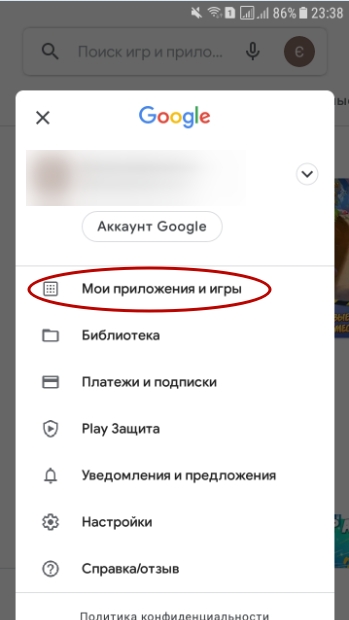
- В списке установленных программ найдите Хром, нажмите на его иконку.

- Если Вы уверены в своих намерениях, жмите кнопку «Удалить».

Через контекстное меню пиктограммы на экране
Это – наверное, самый простой способ удаления программы. Все, что нужно – найти значок браузера там, где он у Вас хранится, зажать его, и выбрать опцию «Выключить». Помните, что, нажав «Удалить ярлык», Вы не уберете саму программу.
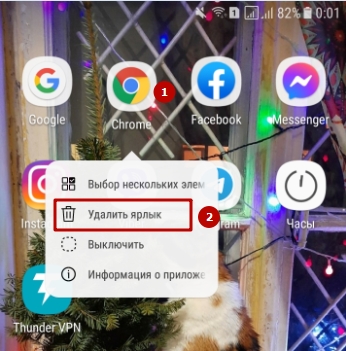
Через удаление приложений в Android
Деинсталлировать Гугл Хром Вы можете также через меню настроек телефона. Для этого:
- Вызовите настройки, проскроллив вниз по дисплею либо вызвав меню программ. Увидев иконку в виде шестеренки, кликайте по ней.
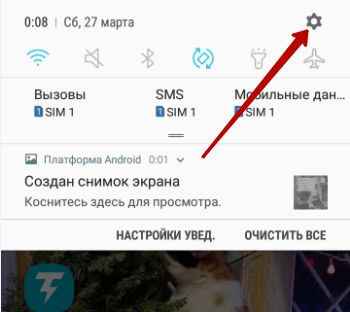
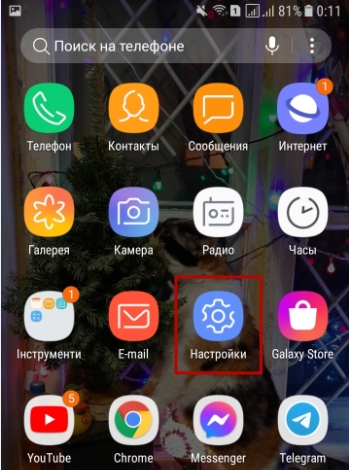
- Перейдите в раздел «Приложения».
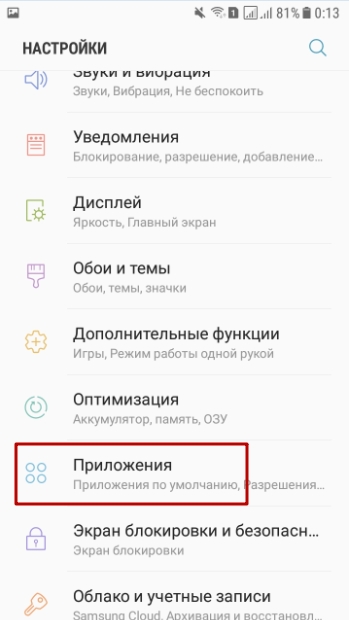
- Прокручивайте ползунок вниз, пока не увидите знакомый значок Chrome. Нажмите на него.
- Выберите опцию «Удалить». Система запросит подтверждения, даете его.
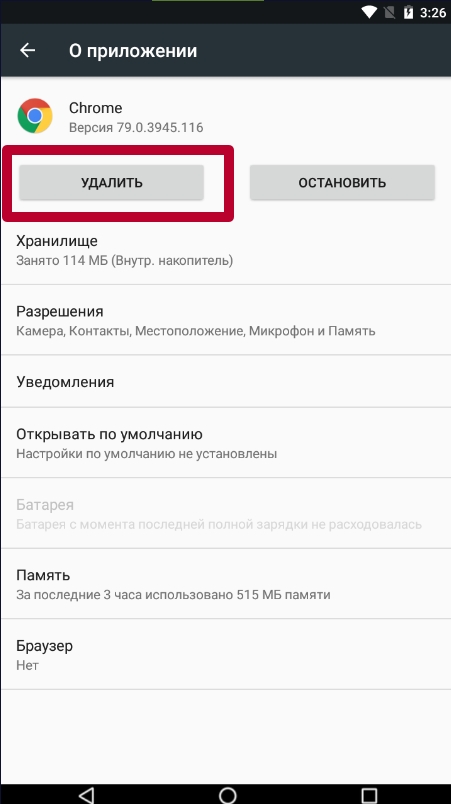
Чтобы остаточные файлы после удаления не засоряли память смартфона, обязательно почистите кэш.
Временные “Выключение” или “Остановка”
Если браузер был установлен в Андроиде по умолчанию, удалить его не получится. Зато можно приложение выключить: так Вы не будете видеть Chrome в списке своих программ. Для этого снова нужно зайти в меню настроек телефона:
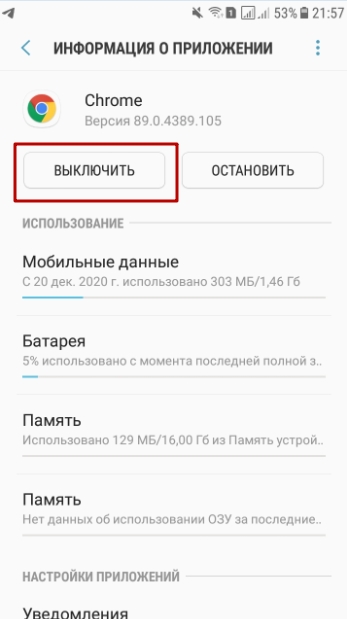
- Выберите категорию «Приложения».
- В предложенном списке найдите Хром.
- Активируйте опцию «Выключить».
- Остановка производится на этом же экране. После перезагрузки или ручного запуска работа приложения будет возобновлена.
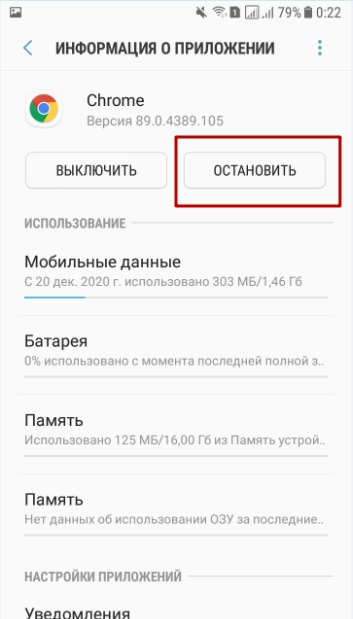

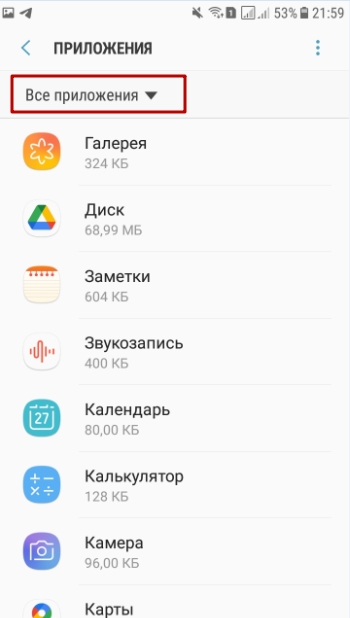
Если Вы не можете найти в списке нужный обозреватель, проверьте, включена ли в левом верхнем углу функция «Все приложения».
Полное удаление встроенного приложения в root режиме
Чтобы убрать с телефона установленный по умолчанию Хром, Вам понадобится получить root права. Как это сделать, зависит от производителя и модели гаджета. Иногда достаточно простого приложения, но порой без помощи ПК или ноутбука не справиться. Получив рут-права, обладатель смартфона может убрать со своего Андроида Chrome одной из утилит – например, Titanium Backup. С ее помощью Вы перед удалением обозревателя можете сделать его резервную копию, чтобы в будущем использовать для новой установки.
Удаление на iOS
Удаление Хрома со смартфонов и планшетов от Apple также возможно. Это делается простой последовательностью шагов:
- Нажмите на иконку браузера и не отпускайте палец, пока значок не начнет слегка дергаться. Появится меню редактирования.
- Вверху будет символ в виде крестика. Кликните по нему.
- Система запросит подтверждение действия. Нажимаете еще раз «Удалить».
Как очистить Андроид от файлов Хром после его удаления
Не забудьте избавить память телефона от хранения истории, журнала закладок и прочих остаточных данных веб-обозревателя. Самая известная программа для удаления этой информации – CСleaner, но тут, разумеется, право выбора только за Вами. Приложения работают по одинаковому принципу – сканируют систему, ищут требуемые файлы. Как только все лишние данные обозревателя Гугл Хром будут обнаружены — удалите их со смартфона.
Установка старой версии и возможность ее стереть в будущем
Порой причина для удаления веб-обозревателя от Google – желание вернуться к одному из прежних вариантов браузера. Как правило, к этому подталкивает обновление Хрома, из-за которого устаревшая версия Android серьезно зависает. Чтобы вернуться к прежнему изданию браузера, проделайте следующее:
- Удалите Хром с телефона «под ноль», со всеми остаточными данными одним из рассмотренных способов.
- Найдите установочный файл для нужной версии с расширением .apk, и загрузите его.
- После скачивания начинайте инсталляцию обозревателя.
Поскольку Вы будете устанавливать старую версию Хрома не с Play Market, где представлены только новейшие издания, а напрямую через браузер, гаджет может этому воспротивиться. Советуем предварительно разрешить скачивать и инсталлировать файлы с неизвестных сайтов в меню настроек безопасности.
Если понадобится удалить и эту версию Хрома, проблем не будет. Только, разумеется, через магазин приложений Гугл сделать это не получится, зато другими способами – легко. Не забудьте затем почистить кэш и избавить память смартфона от «мусора».
Что будет, если удалить Хром с Андроида: какие последствия
Помните, что при деинсталляции браузера с телефона Вы стираете его только на этом устройстве. Правильное удаление одного только Хрома на Андроиде не повлияет на работу Вашей учетной записи Гугл. В любой момент можно будет с помощью авторизации зайти в свой Chrome с компьютера или другого гаджета. То есть единственные последствия удаления программы с Андроида – невозможность захода в Сеть конкретно через этот обозреватель на своем телефоне.
Альтернативы браузеру от Гугла
Разумеется, на Хроме свет клином не сошелся. Выбор мобильных веб-браузеров сейчас велик, и найти их нетрудно как в «Плей Маркете», так и на официальных сайтах разработчиков. Приводим три достойные альтернативы Гугл Хрому для смартфонов на Андроиде.
Первый – Яндекс. Браузер. Его главные плюсы – это:
- Надежная защита персональных данных.
- Умный голосовой помощник Алиса.
- Блокировщик рекламы.
- Быстрый доступ к Яндекс. Дзен.
- Поисковая строка.
- Возможность просмотра страниц в режимах чтения и инкогнито.
Другая альтернатива Хрому для ОС Android – браузер Opera. Его мобильная версия тоже не лишена преимуществ:
- Блокировка рекламы.
- Новостная лента только на основе интересов юзера.
- Опция автосохранения паролей.
- Ночной режим, щадящий глаза во время чтения в темноте.
- Работа в режиме приватной вкладки, которая не сохраняется в истории браузера.
- Настройка панели быстрого доступа с помощью жестов.
- Синхронизация с другими устройствами.
- Встроенный VPN.
Наконец, хорошим вариантом на Андроид будет бесплатное приложение UCBrowser. Из плюсов этого обозревателя выделим:
- Высокую скорость скачивания.
- Возможность продолжить загрузку с точки, где произошел сбой подключения.
- Удобный и простой интерфейс.
- Экономное расходование трафика.
- Нормальную работу Facebook даже при невысокой скорости.
- Блокировку рекламного контента.
- Возможность работы в режиме инкогнито.
- Синхронизацию с другими устройствами.
Источник: g-chrome.info